5 senaste metadataextraktorer för att extrahera data på fil [bevisat]
Metadata är sammansatt av data som du inte kan se på mediefilen; i grund och botten är detta dolt innehåll. Varje fil har olika metadatauppsättningar, och för det mesta kommer du att behöva extrahera metadata på filen eftersom det indikerar avgörande innehåll. För att göra detta behöver du ett verktyg som kan extrahera metadata från din fil. Bestäm utan vidare vilken metadataextraktor presenterar ett enkelt men effektivt sätt att ta bort metadata från din fil.

Del 1. Top of the Line Metadata Extractor/Editor på Windows och Mac offline
FVC Video Converter Ultimate är det bästa exemplet på metadataextraktor du kan använda på ditt skrivbord även utan internetanslutning. Det här verktyget kan hjälpa dig att extrahera hela metadata på din fil utan att anstränga dig för mycket. Till skillnad från den andra extraheraren kan det här verktyget hjälpa dig att ta bort, redigera eller till och med skapa ny metadata på dina filer. Utöver detta kan du göra många olika saker när du väl har laddat ner konverteraren; vill du kontrollera nyckelfunktionerna? Kolla in listan nedan.

FVC Video Converter Ultimate
5 689 200+ nedladdningar- Kan snabbt extrahera, redigera och lägga till metadata på alla video- och ljudfiler även om du inte är expert.
- Det stöder olika format som du kan ladda upp på verktyget, inklusive MP4, MOV, AVI, MKV, FLV och mer.
- Det grafiska användargränssnittet är utmärkt jämfört med den andra dataextraktorn du kan hitta på marknaden.
- Ingen vattenstämpel används efter att du exporterat mediafilen hit.
- Det fungerar bäst även om du inte har en avancerad Windows- eller Mac-enhet.
Gratis nedladdningFör Windows 7 eller senareSäker nedladdning
Gratis nedladdningFör MacOS 10.7 eller senareSäker nedladdning
Du kan få allt detta om du använder det ultimata verktyget, och för att lära dig hur du extraherar informationen på din fil med hjälp av verktyget, följ handledningen vi tillhandahåller nedan.
Steg 1. Ladda ner programvaran på ditt skrivbord genom att klicka på det lämpliga operativsystemet du använder för närvarande, Windows eller Mac. Klicka sedan på filen för att snabbt installera den på skrivbordet och starta den för att påbörja processen att extrahera metadata.
Gratis nedladdningFör Windows 7 eller senareSäker nedladdning
Gratis nedladdningFör MacOS 10.7 eller senareSäker nedladdning
Steg 2. När du har öppnat verktyget måste du gå till Verktygslåda sektionen, leta efter Media Metadata Editor, och slå den.
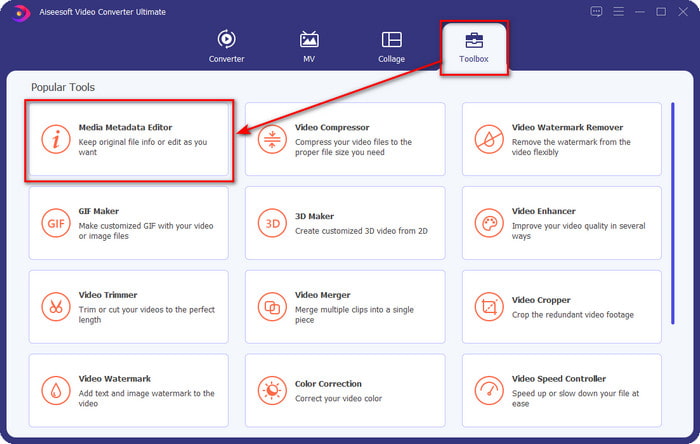
Steg 3. När du har klickat på den visas ett nytt fönster, klicka sedan på ikonen + för att ladda upp den mediefil du vill ha. Hitta mediafilen i mappen som visas, klicka på filen och tryck Öppna för att sätta in den.
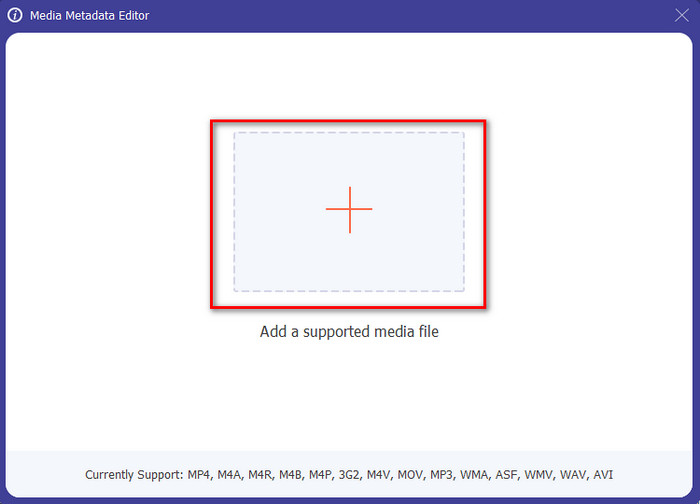
Steg 4. Den här gången kan du nu extrahera eller ta bort metadata som du inte vill inkludera i din fil, men du kan också ändra metadata genom att fylla i textruta. När du har gjort allt detta klickar du Spara för att tillämpa justeringen du har gjort på filens metadata. Är det inte lätt? Tja, vi visste redan att det här verktyget är lätt att använda, så prova det!
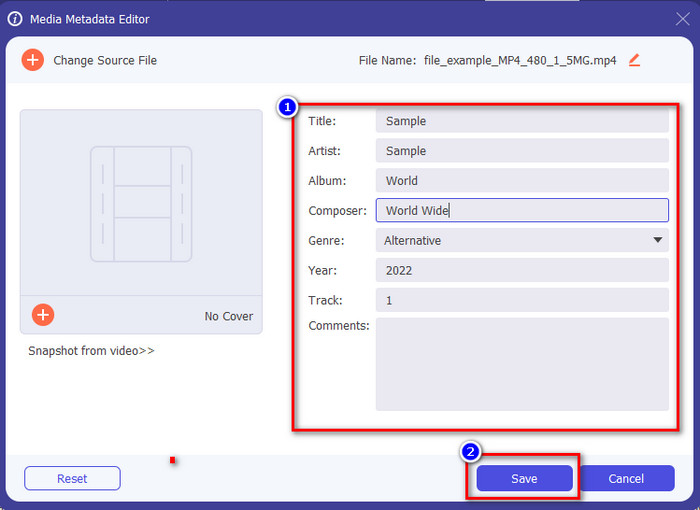
Del 2. Topp 4 Metadata Extractor-verktyg tillgängliga på webben
Innan vi introducerar alternativet att extrahera metadata på din fil måste du veta att alla efterföljande extraherare behöver en internetanslutning för att kunna använda eller komma åt. Så om du har en instabil anslutning kanske det här verktyget inte är det bästa för att extrahera metadata. Men om du vill veta de fyra bästa metadataborttagningarna kan du läsa följande detaljer nedan.
Topp 1. Brand Folder – Metadata Extractor
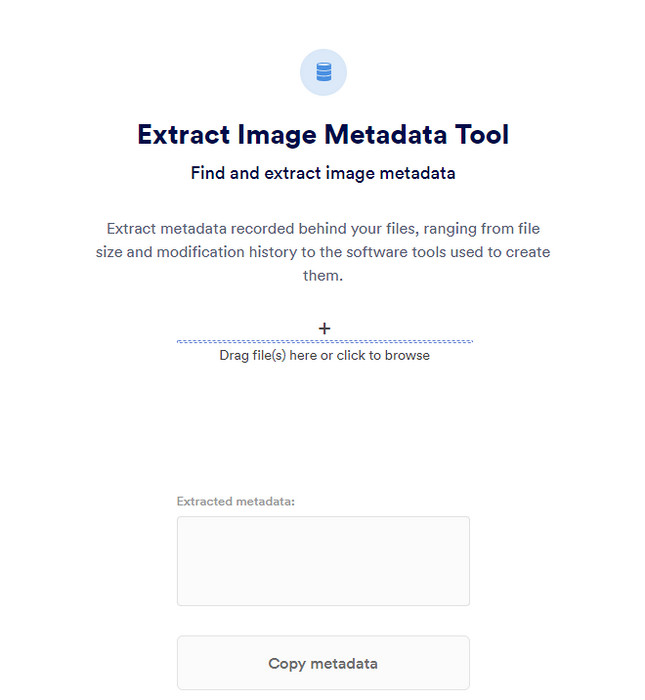
Anta att du vill använda en metadataextraktor som är gratis online då Brand Folder – Metadata Extractor kan erbjuda detta åt dig. Denna extraherare online är det bästa valet gratis, tar bort data i din bild eller PDF, och efter att du har extraherat den kan du kopiera den till ditt urklipp. Dessutom erbjuder webbverktyget flera funktioner du behöver för din fil. Även om det är gratis att komma åt, finns det en nackdel med att använda det här verktyget; För det första kan du bara extrahera ett foto eller PDF-data 5 gånger om dagen; efter det kan du inte använda den igen.
Fördelar
- Ett verktyg som är gratis att komma åt på webben.
- Lätt att använda även om du inte är ett proffs på att extrahera data.
- Det extraherar automatiskt data på bilden och filen enkelt.
Nackdelar
- Du kan bara använda den fem gånger om dagen.
- Det kan inte extrahera videometadata eftersom det inte stöds.
- Ibland kan du inte använda verktyget på grund av dålig internetuppkoppling.
Topp 2. EXIF-Viewer
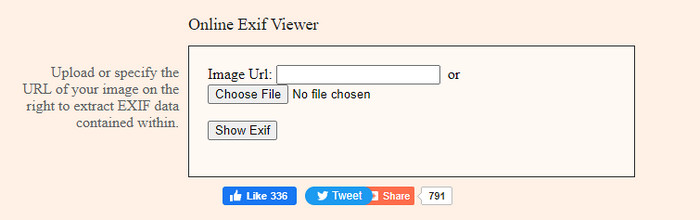
En annan kraftfull metadataextraktor online är EXIF-Viewer. Detta verktyg låter dig visa, ta bort och redigera din metadata på din mediefil gratis. Även om det grafiska gränssnittet ser hemskt ut, är verktygets effektivitet stor jämfört med det första verktyget på listan. Men om du använder verktyget är din anslutning inte säker, och vissa kan stjäla din information om du använder det här verktyget, så akta dig för filen du laddar upp här.
Fördelar
- Den stöder olika varianter av mediefilformat.
- Den har ett enkelt GUI.
- Få tillgång till verktyget gratis på din webb.
Nackdelar
- Anslutningen är inte säker när du väl kommer åt den.
- Webbverktyget tar längre tid att ladda metadata.
- Annonser finns på hemsidan.
Topp 3. EXIFMeta

EXIFMeta är ett annat exempel på metadataextraktion på webben som du kan använda för att visa dolda data på dina filer. Webbverktyget stöder också olika mediefiler du kan ladda upp, såsom bilder, video, ljud och dokument. Anta att du använder det här verktyget; du kan se den grundläggande informationen på din mediefil. Även om webbverktyget erbjuder dig många saker du kan göra på din metadata, är det här verktygets prestanda inte lika effektivt som det andra. Utöver det måste du se till att din mediefil är mindre än 50 MB för att ladda upp filen till verktyget.
Fördelar
- Du kan enkelt ladda upp olika mediefiler här.
- Den har ett mycket bättre GUI än det andra webbverktyget.
- Se den inbäddade metadatan på din mediefil med hjälp av det här verktyget.
Nackdelar
- Du är begränsad till att ladda upp en videofil som är mindre än 50 MB.
- Ibland fungerar det inte bra om man vill extrahera metadata.
Topp 4. Kodningsverktyg – EXIF Metadata
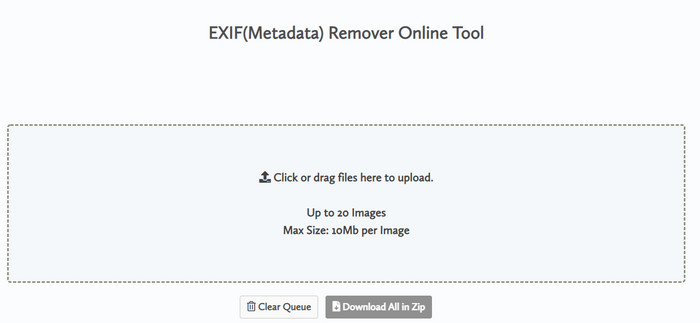
Med Kodningsverktyg – EXIF-metadata, kan du snabbt ta bort metadata på dina bilder. Denna metadataextraktor är gratis att använda på webben, vilket innebär att du kan använda verktyget så länge du har en internetuppkoppling, som den andra extraheraren ovan. Till skillnad från det andra webbverktyget låter detta verktyg dig infoga flera filer och ta bort metadata samtidigt. Även om webbverktyget erbjuder dig de bästa extraheringsfunktionerna, tar det tid att ladda upp filen om dess storlek är stor och ditt nätverk är långsamt.
Fördelar
- Det är säkert att komma åt i din favoritwebbläsare.
- Ett enkelt och lättförståeligt gränssnitt.
- Inga annonser i webbgränssnittet.
Nackdelar
- Den sparar din bildfil i 1 timme innan den raderas.
- För det mesta misslyckas det vid uppladdning.
- Det finns en begränsning på filstorleken du kan ladda upp.
Del 3. Vanliga frågor om Metadata Extractor
Kan jag lägga till metadata i min fil?
Du kan läsa stegen vi tillhandahåller på det ultimata verktyget för att lägga till metadata på vilken fil som helst.
Kan någon se min metadata?
Det är tråkigt att säga, men ja, om du lägger upp mediafilen på internet kan någon se metadata på din fil. Med metadata kan någon få information om bilderna och annan personlig information som plats, tid, data, en enhet som används och många fler.
Varför behöver jag extrahera metadata?
Många kan förekomma, men vi extraherar metadata på filen eftersom vi inte vill att någon ska invadera vår integritet. Även om metadata har en bra sida, kom ihåg att det också har en nackdel. Så se upp för att metadata kan hjälpa dig att få information om filen, men den kan också användas för att extrahera information om filen av någon.
Slutsats
Metadataextraktören som vi presenterar i den här artikeln gör ett bra jobb med att extrahera metadata på mediefilen du har. Även om du tar bort eller redigerar metadata kan du fortfarande se mediefilen utan att skada den. När vi undersökte mer om verktygets skillnader, fick vi reda på att FVC Video Converter Ultimate är den ultimata hjälpen för denna uppgift. Oavsett om du är proffs eller inte kan du enkelt radera eller ändra metadata några klick bort. Så om du inte har verktyget att använda rekommenderar vi starkt att du använder det ultimata verktyget för att ta det här jobbet och avsluta det felfritt.



 Video Converter Ultimate
Video Converter Ultimate Skärminspelare
Skärminspelare


